Java结合Vue项目打包并进行服务器部署
作者:钟良堂
两周前我刚刚入职实习的时候,后端的几个同事看到我需要学习如何把项目进行部署,都围过来教我怎么部署,我感觉学习到了很多,因此,记录一下学习的笔记。
当然了,这些部署是建立在已经配置好tomcat(后端服务器)和nginx(前端服务器)的基础之上的,因为公司之前已经做好了,我只需要迭代即可。
Java后端项目打包和服务器部署
1、IDEA点击maven,然后点击clean,接着点击package打包获得cr.war(在项目根目录的target目录)。
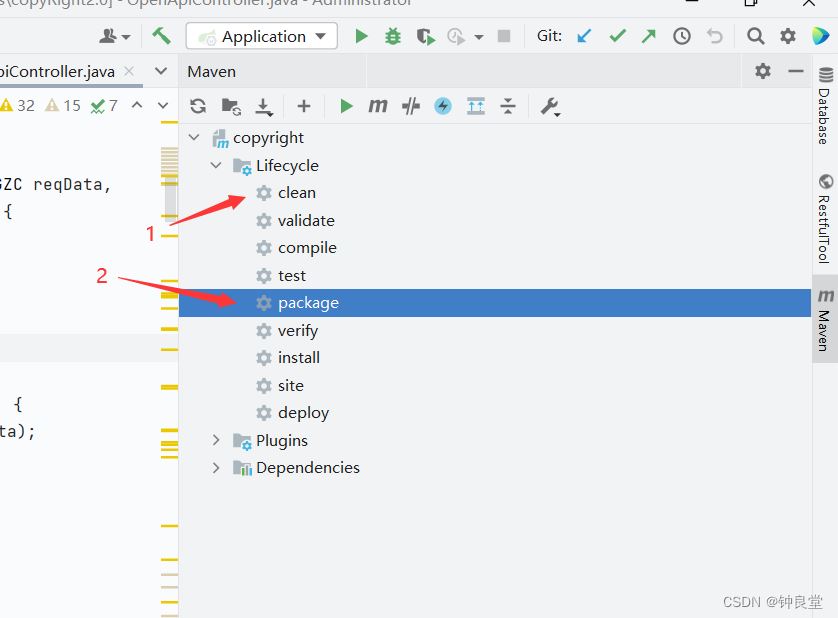

为啥需要打war包,我也不是很清楚。好像是因为之前jar包部署有问题。
2、通过Xshell连接服务器:
点击Xshell左上角的新建按钮:
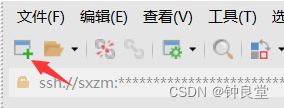
然后填写一下服务器名称、服务器IP地址和服务器端口号即可:
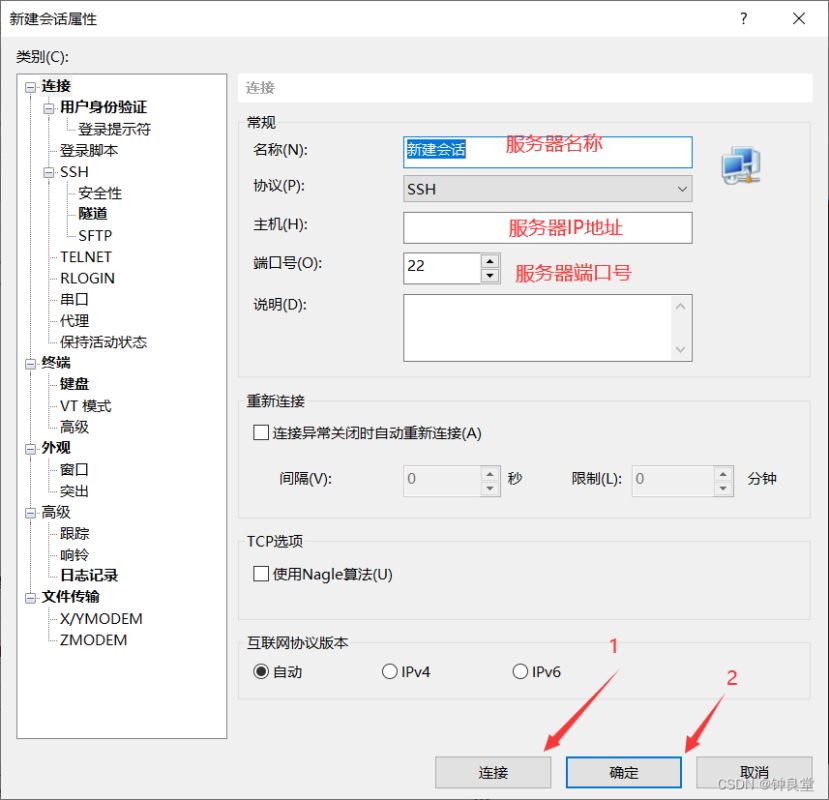
如果连上了服务器,会有这样的结果:
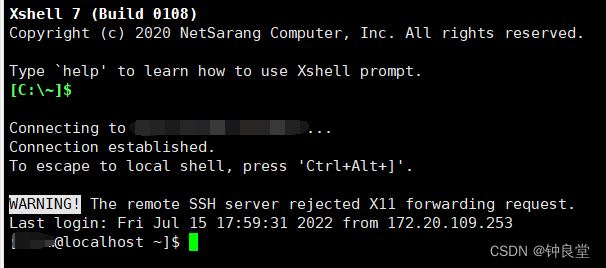
3、接着需要备份之前的cr.war,备份在/opt/server/apache-tomcat-9.0.8/backup文件夹中:
[sxzm@localhost webapps]$ mv cr.war ../backup/cr220706.war
下面是我之前记录下来的服务器输出:
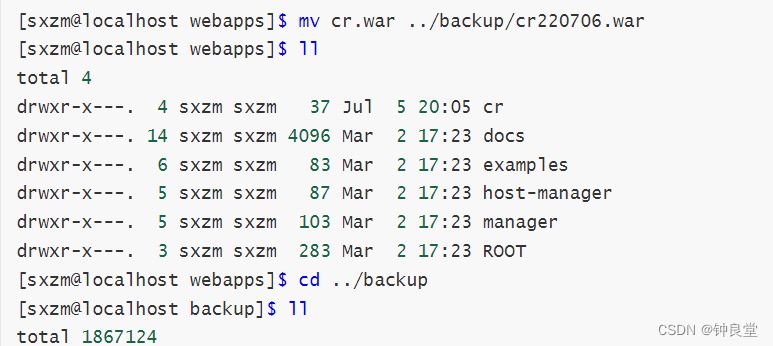
4、通过Xftp 7上传cr.war到/apache-tomcat-9.0.8/webapps中:
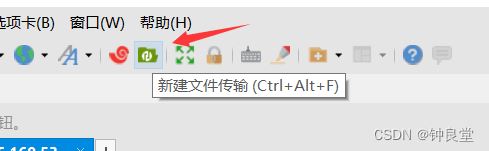
如果没有安装Xftp 7,直接点击下面的官网链接下载即可:
https://www.xshell.com/zh/xftp/
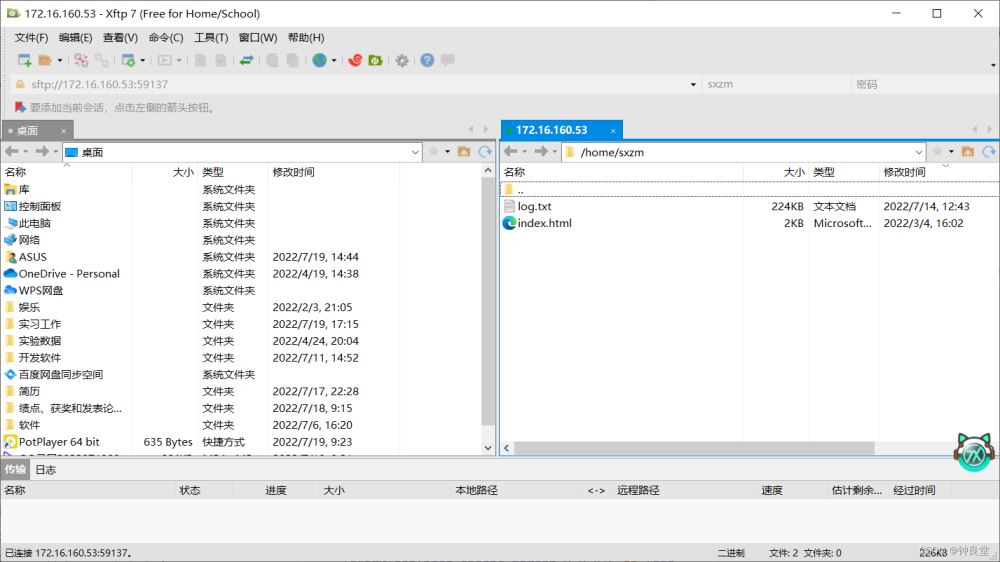
个人感觉这个工具还是特别好用的。
5、到/apache-tomcat-9.0.8/bin下面重启tomcat
关闭tomcat:
[sxzm@localhost bin]$ ./shutdown.sh
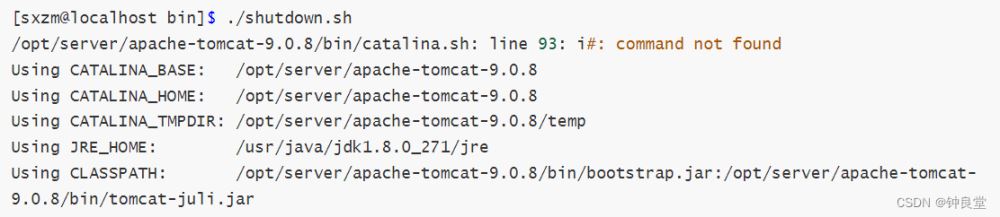
但是如果你输入以下命令,你会发现tomcat没有关闭:
[sxzm@localhost bin]$ ps -ef | grep java
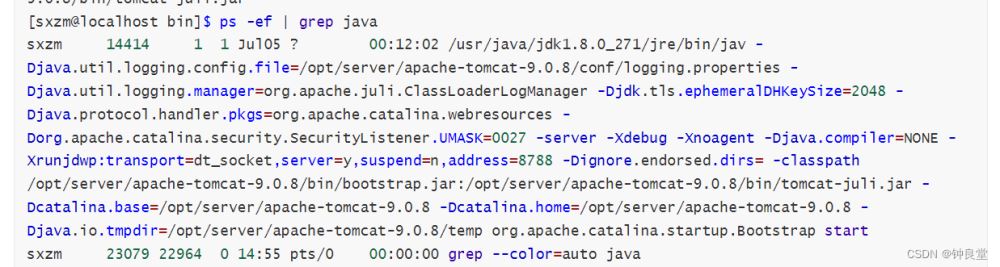
这个没有关闭的进程为14414。
下面直接使用这个命令杀这个进程:
[sxzm@localhost bin]$ kill -9 14414
再次查看进程:
[sxzm@localhost bin]$ ps -ef | grep java

可以看到这个进程结束了,也就意味着tomcat关闭了。
下面重新启动tomcat:
[sxzm@localhost bin]$ ./startup.sh
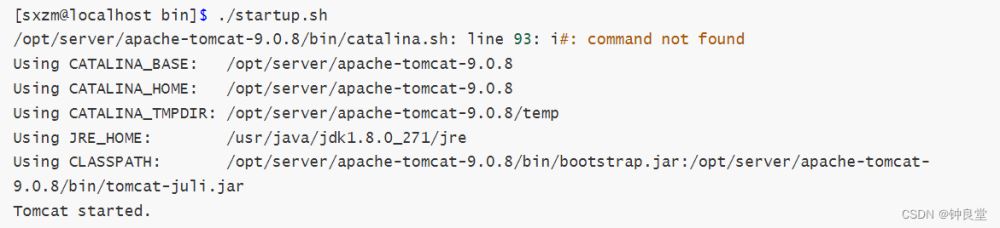
这样tomcat就启动成功了。
可以继续使用这个命令查看tomcat启动情况:
[sxzm@localhost bin]$ ps -ef | grep java
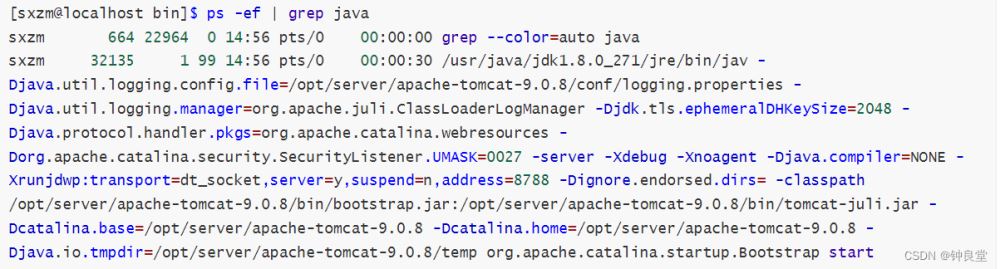
6、最后到/logs下查看是否有报错信息
[sxzm@localhost apache-tomcat-9.0.8]$ cd logs
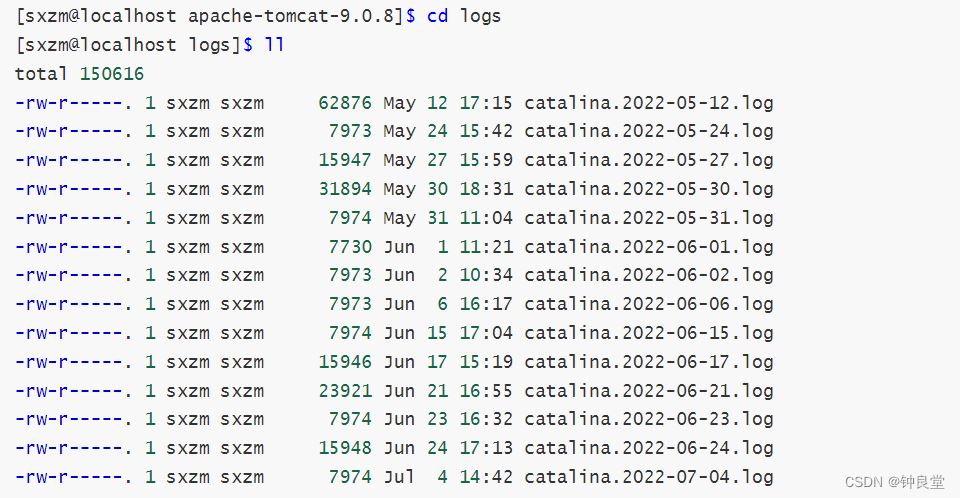
使用这个命令查看catalina.out 文件的末尾输出:
[sxzm@localhost logs]$ tail -f catalina.out
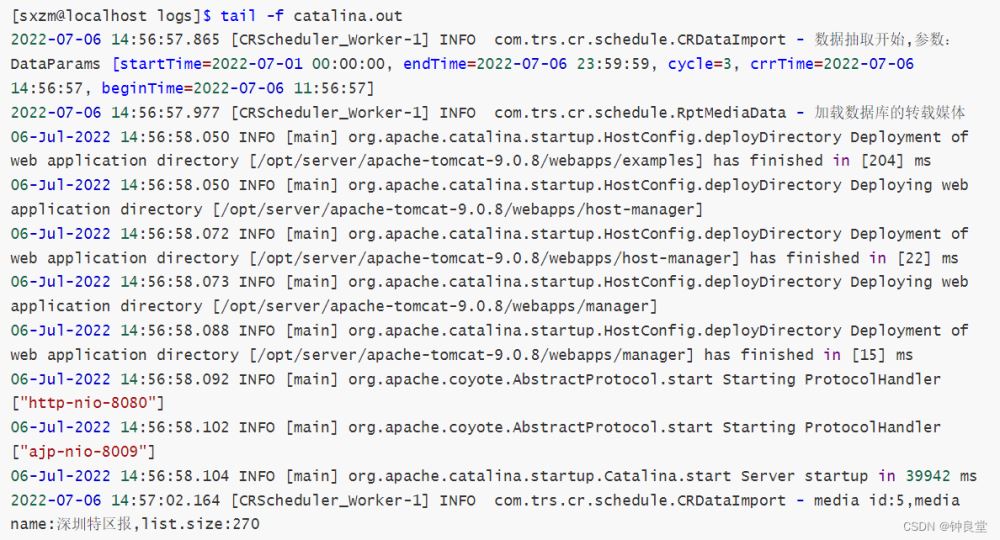
可以看到springboot启动成功了,也就意味着Java项目部署成功了。
Vue项目服务器部署
1、Vue前端项目导包生成dist.zip文件,同样按照上面的教程进入Xshell软件登录服务器,前端部署很简单,主要就是备份和解压。
2、在/opt/ui文件夹下解压,解压之前先备份之前的dist(直接解压就行,不需要有什么其他操作,主要还是要使用Xftp 7进行备份):
unzip -o dist.zip
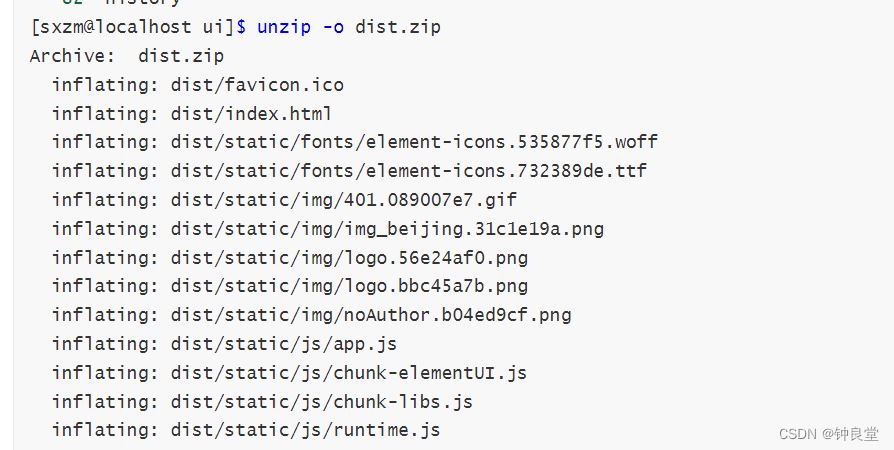
到此这篇关于Java结合Vue项目打包并进行服务器部署的文章就介绍到这了,更多相关Java Vue项目打包部署内容请搜索脚本之家以前的文章或继续浏览下面的相关文章希望大家以后多多支持脚本之家!
